ユーザーがWindows11/10でプリンターを削除できないようにする方法
[デバイスまたはプリンタの追加(Add)と削除]オプションは、コントロールパネル(Control Panel)で使用できます。これらのオプションは、すべてのユーザーが利用できます。ただし、管理者が必要な場合は、ローカルユーザーのこれらのオプションへのアクセスを削除できます。この記事では、ユーザーがWindows11/10でプリンターを削除できないようにする方法について説明します。(how to prevent users from deleting printers)
ユーザーがWindows 11/10
レジストリエディタの使用
[デバイスの削除(Remove Device)]オプションを無効にする方法は、レジストリエディタ(Registry Editor)を使用することです。regeditを使用するには、管理者としてWindows(Windows)コンピューターにサインインする必要があります。
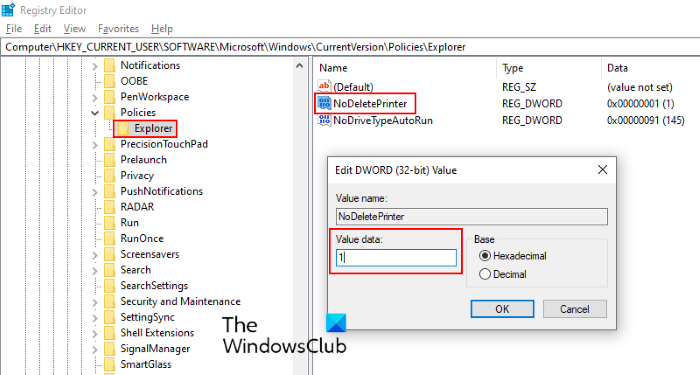
以下の手順に従ってください。
Windows + Rキーを押して、[実行]ダイアログボックスを起動します(Run)。入力regeditして[OK]をクリックします。
(Click Yes)UAC(ユーザーアカウント制御(User Account Control))ウィンドウで[はい]をクリックします。
次のパスをコピーして、レジストリエディタのアドレスバーに貼り付け、 (Registry Editor)Enterキー(Enter)を押します。必要に応じて、手動でパスに移動することもできます。
HKEY_CURRENT_USER\Software\Microsoft\Windows\CurrentVersion\Policies\Explorer
ここで、 Explorer(Explorer)サブキーに新しい値を作成する必要があります。
これを行うには、エクスプローラー(Explorer)キーを選択し、インターフェイスの右側を右クリックして、[New > DWORD(32ビット)値(Value)]に移動します。
新しく作成した値にNoDeletePrinterという名前を付けます。 NoDeletePrinterを(NoDeletePrinter)ダブル(Double)クリックし、その値を1に設定します。
レジストリエディタを閉じます。
グループポリシーエディターの使用
グループポリシーエディター機能は、 (Group Policy Editor)Windows 11/10EnterpriseエディションとProエディションに既に存在します。Homeエディションを使用している場合は、最初add Group Policy Editor to Windows 11/10 Home editionに追加してから、このオプションを使用できるのは自分だけです。完了したら、次の手順に従います。
- グループポリシーエディターを開く
- プリンター(Printers)フォルダにアクセスする
- [プリンタの削除を防止(Prevent deletion of printers)する]設定を開きます
- [有効(Enabled)]オプションを選択します
- 適用(Apply)ボタンを押します
- OKボタンを押す
- グループポリシーエディターウィンドウを閉じます。
すべての手順を詳しく確認しましょう。
最初のステップでは、グループポリシーエディター(Group Policy Editor)(またはGPO)ウィンドウを開く必要があります。検索(Search)ボックスを使用してgpeditと入力し、 Enterキーを押して開きます。PowerShell、Windows 11/10 設定(Setting)アプリ、およびその他の方法を使用して、グループポリシーエディターを開くこともできます。
[グループポリシーエディター(Group Policy Editor)]ウィンドウが開いたら、次のパスを使用して[プリンター]フォルダーにアクセスします。(Printers)
User Configuration > Administrative Templates > Control Panel>プリンター
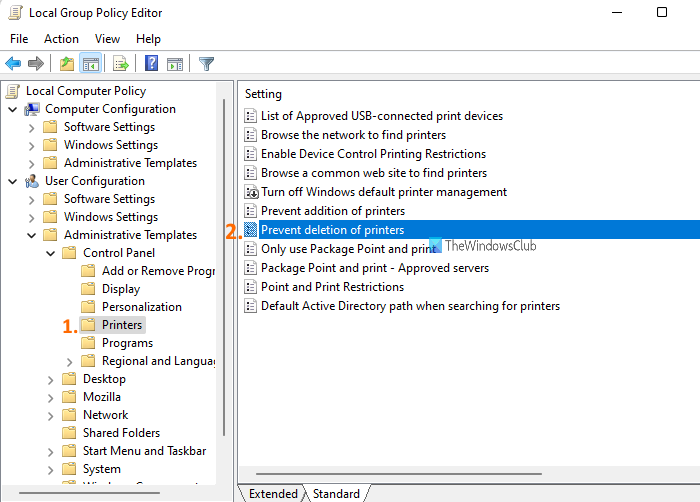
右側のセクションに、[プリンタの削除を禁止(Prevent deletion of printers)する]設定が表示されます。ダブルクリックしてその設定を開きます。
その設定は新しいウィンドウで開きます。そこで、[有効(Enabled)]オプションを選択する必要があります。
![[有効]を選択して変更を保存します](https://lh3.googleusercontent.com/-0yzA4ZLhrkg/YlvI3AlLxPI/AAAAAAAA9D4/02IlIUIBwNsTxsSRc9RBmlO6M4JCTKInwCEwYBhgLKu8DABHVOhyKYHPHE7rAHQmFBMci9lSb7S0jf8f8aHh1aOoWPOXZYkzBDYHO3bYrUQZ0Q3eR-_-PyetfzL4Y8Hb7QBd8kDr9oIa_NkXHNLRIujEiN49GzOEEb3uviDUak7M3sufI874PIBu_XdGOSAunrVf3ecGmtRQG38prx3aqBb6gF7oqBaxSpBIN173NbfevjDTOUMqNqtdveabFPBGT21jxjzIDtJmcBGRKCDSV6_dnt1i1vcAV7QnRLxc1UPdOWiI2eseglk15ZDY8DZHUFiJ6UKMI9aHJWursMY54h09zNj8V2Ada3HgTsDrvXhf_5Tx-Ton9Myj1NcfSoYx0wJivDuuiRY-eyvvVlViu2XOvWJHRZ78L-cfHtRITmnKXT-fFrpYeJVYicr1WoQBVmaZ5fAD0u4gB7uoGeD3LlDSG8QgZtCZTL7eaFawvF6_sUgiAQ69k3W12cmpl6z1S3eROU2kuZByvFtE0XyE0iKKfNTv9bpY-zGJqhFebqusRtwVzM4wCK-5wPZzCBDdwGYeS6aDosXYxmg-QmsS7oBaVV8i2Ib02nnEhjf0lJRWyrH6jqhbk6uaB4DeJ8pD3AgGKGBtEgbtM4gGdRU76uhFvohFYcjcrCkNVWkL04vldg-f3-KMBaJQSCrtvhp6cMNmu75IG/s0/q11Jlk_viP5Ty6nn7GZEZ3bwDPc.png)
そのウィンドウの右下にある[適用(Apply)]ボタンと[ OK ]ボタンをクリックします。その後、[グループポリシーエディター](Group Policy Editor)ウィンドウを閉じます。
これで、ユーザーはネットワークとローカルプリンターを削除できなくなります。Windows 11/10設定(Settings)アプリから各プリンターの削除(Remove)ボタンが消えます。また、[デバイスとプリンター(Devices and Printers)]セクションにアクセスしてプリンターを右クリックすると、[デバイスの削除(Remove device)]オプションは引き続き表示されますが、クリックすると、エラーまたは制限のメッセージが表示されます。
後で、ユーザーが追加されたプリンターを削除できるようにする場合は、上記の手順に従って、[プリンターの削除を防止(Prevent deletion of printers)する]設定を開きます。その後、設定ウィンドウで[未構成]オプションを選択し、[(Not Configured)適用(Apply)]ボタンと[OK]ボタンを使用します。
これで、あなたと他のユーザーは、ローカルプリンターとネットワークプリンターを削除できるようになります。
これで、ユーザーはコンピューターにインストールされているプリンターを削除したり削除したりできなくなります。
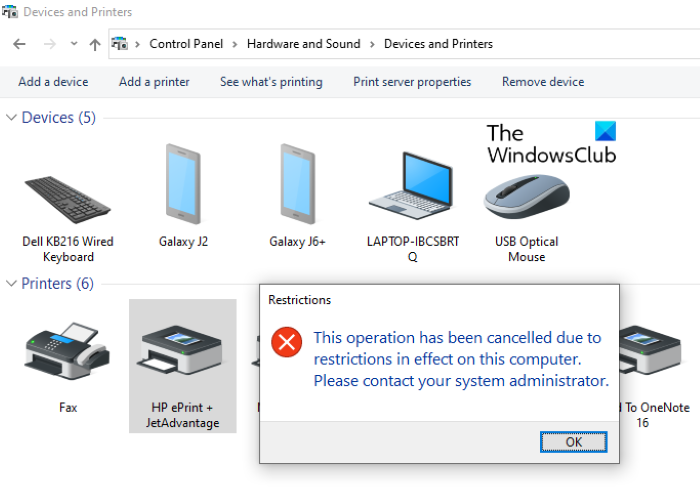
誰かが[デバイスの削除(Remove device)]ボタンをクリックすると、画面に次のメッセージが表示されます。
This operation has been cancelled due to restrictions in effect on this computer. Please contact your system administrator.
変更を元に戻す場合は、NoDeletePrinterの値を0に設定して、コンピューターを再起動します。動作しない場合は、作成したキーを削除してください。
関連(Related):Windows11でプリンターが追加されないようにする方法。
(Does)プリンターを削除するとドライバーも削除されますか?
答えは「いいえ」です。Windows 11/10では、プリンターを簡単に削除できます。ただし、プリンタドライバはデバイスのメモリに保存されたままです。プリンタをすばやく再インストールする必要がある場合に便利です。ただし、プリンタを二度と使用したくない場合は、そのドライバも削除する必要があります。
Windows11/10コンピューターからプリンターを完全に削除する(completely remove a printer)方法はいくつかあります。たとえば、プリンタのプリンタサーバー(Printer Server)プロパティを使用してからすべてのドライバとドライバパッケージを削除するか、コマンドプロンプト(Command Prompt)ウィンドウを使用して関連するコマンドを実行して特定のプリンタを削除することができます。
Windowsでプリンター設定を変更するにはどうすればよいですか?
Windows 11/10コンピューターにインストールされているプリンターごとに、異なる設定を行うことができます。たとえば、次のように設定できます。
- ページの向き(縦(Portrait)または横(Landscape))
- 用紙サイズ
- 印刷品質
- グレースケールで印刷するか、カラー印刷してください
- 給紙元
- ボーダー
- シートあたりのページ数など。
このためには、[プリンタ設定](Printer Preferences)ウィンドウを開いて、特定のプリンタのプリンタ設定を変更する必要があります。(Printer)Windows 11/10の(Just)設定(Settings)アプリを開き、 [プリンターとスキャナー(Printers & Scanners)の設定]ページにアクセスすると、使用可能なプリンターのリストが表示されます。プリンタごとに、[プリンタ(Printer)設定]オプションを開くオプションがあります。そのオプションを使用すると、要件に応じてプリンター設定を設定できます。
ご不明な点がございましたら、お気軽にお問い合わせください。
関連記事(Related posts):
- プリンタを修正するとエラー状態になります(Fix Printer is in Error State)
- PDFに印刷しても機能しません(Print to PDF not working)。
Related posts
Computer Windows 10で印刷するときに凍結します
Fix HP Printer validation Windows 10の失敗したエラー
Fix Printer Statusが一時停止している、Windows 11/10でエラーを再開できません
Windows 10にオンまたはOff File and Printer Sharingを有効にする方法
あなたのマージンはかなり小さい - 印刷エラーWindows 10
Windows 10 Control PanelでSystem Propertiesを開く方法
Group Policy EditorをWindows 10 Home Editionに追加する方法
Fix Crypt32.dllが見つからない、またはWindows 11/10にエラーがありません
PLS fileとは何ですか? Windows 11/10でPLS fileを作成する方法?
WindowsはWindows 10にPrintManagement.mscを見つけることができません
Windows 11/10でMicrosoft XPS Document Writer Printerを削除する方法
Windows 10のShutdown and Startup Logをチェックする方法
Windows 10のMicrosoft PrintからPDF printerを表示または非表示にする方法
Windows 10でPrinterの名前を変更する方法
Windows 10のシャットダウン時のバックアップ方法、Move、またはDelete PageFile.sys
Printer DriverはWindows 10では利用できません
Printer Windows 10の空白または空のページを印刷する
Windows 10のFolderでFilesのリストを印刷する方法
Fix Wireless Printer Windows 11/10で応答しない
Windows 10の場合Microsoft Edge Browser Tips and Tricks
